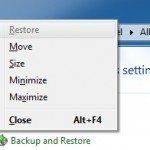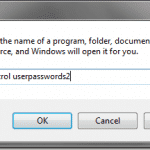Comment mettre à jour Raspberry Pi
Adoré par les enfants et les adultes, le Raspberry Pi est l’un des meilleurs ordinateurs monocarte du marché, souvent utilisé au cœur de milliers de projets. Comme tous les ordinateurs, cependant, il est important de garder votre Raspberry Pi à jour pour vous assurer qu’il dispose des dernières fonctionnalités et correctifs.
La plupart des appareils Raspberry Pi utilisent Raspbian, le système d’exploitation Linux basé sur Debian spécialement conçu pour ce petit PC. Si vous avez déjà utilisé Linux et que vous êtes à l’aise avec le terminal, la mise à jour de votre Raspberry Pi ne sera pas trop difficile. En cas de doute, voici comment mettre à jour un Raspberry Pi vers la dernière version.

Comment mettre à jour le logiciel Raspberry Pi
Le Raspberry Pi est un petit ordinateur rempli de fonctionnalités. Cela peut ne pas sembler grand-chose, mais il est plus que capable d’exécuter les meilleures applications Linux, que vous utilisiez Raspbian, Ubuntu ou un autre système d’exploitation Linux avec.
Cela signifie que, comme tout autre PC Linux, vous voudrez garder à jour les packages logiciels que votre Raspberry Pi utilise à l’aide du gestionnaire de packages intégré de Raspbian –apte.
- Pour mettre à jour les packages sur votre Raspberry Pi, ouvrez une fenêtre de terminal ou connectez-vous à votre Pi à distance à l’aide d’un client SSH. Vous devrez d’abord mettre à jour la liste des packages à partir des listes de packages du référentiel logiciel. Pour faire ce type mise à jour sudo apt, puis appuyez sur Entrée pour l’exécuter.
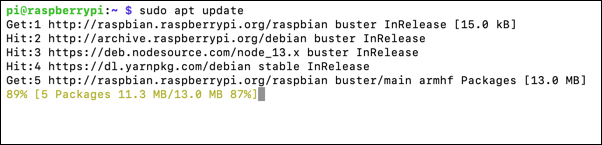
- Une fois vos listes de colis mises à jour, saisissez sudo apt mise à jour complète et appuyez sur Entrée pour mettre à jour tous les packages logiciels installés vers les dernières versions disponibles.
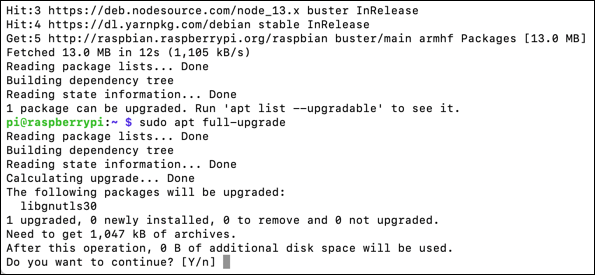
- Une fois la mise à jour des packages terminée, c’est une bonne idée de ranger et d’effacer tous les fichiers de package désormais redondants en tapant sudo apt nettoyer et frapper entrer.

Bien que ce ne soit pas nécessaire dans la plupart des cas, n’hésitez pas à redémarrer votre Raspberry Pi en tapant redémarrage sudo une fois l’installation des mises à jour de package terminée, pour garantir que le processus se termine correctement.
Comment mettre à jour le micrologiciel Raspberry Pi
La Fondation Raspberry Pi est responsable du développement du Raspberry Pi, ainsi que du firmware qu’il exécute. De temps en temps, un nouveau micrologiciel est publié pour ajouter des correctifs de sécurité importants ou des mises à jour à votre Raspberry Pi.
Pour mettre à jour votre firmware Raspberry Pi, exécutez la commande mise à jour sudo apt ou sudo apt mise à jour complète, qui mettra à jour votre Raspberry PI avec des versions de firmware stables. Si cela ne suffit pas et que vous devez mettre à jour le dernier firmware disponible (pour les corrections de bogues critiques, par exemple), vous devrez utiliser le mise à jour rpi outil à la place.
Le Raspberry PI devrait être installé avec Raspbian, mais il est également compatible avec d’autres systèmes d’exploitation Linux. Vous pouvez le télécharger et l’installer à partir du Page GitHub de mise à jour rpi.
- Pour mettre à jour votre firmware Raspberry Pi, vous devez vous assurer que vous disposez de la dernière version du mise à jour rpi outil installé. Ouvrez un terminal ou une connexion SSH à votre Raspberry Pi, puis tapez sudo apt update && sudo apt installer rpi-update avant de frapper entrer.
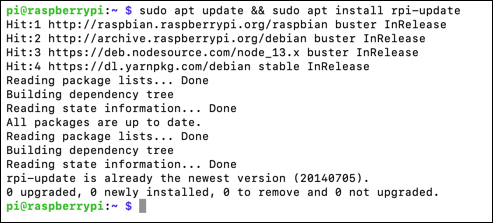
- Si la dernière version est installée, tapez sudo rpi-update pour exécuter l’outil de mise à jour du micrologiciel, puis appuyez sur Entrée. Vous devrez confirmer si vous souhaitez ou non procéder à la mise à jour du micrologiciel en appuyant sur le Oui touche de votre clavier.
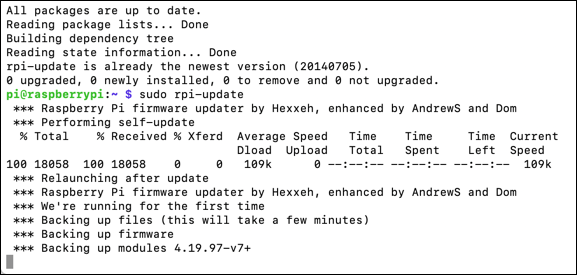
Vous devrez redémarrer une fois votre micrologiciel Raspberry Pi mis à jour – tapez redémarrage sudo pour ce faire si l’outil rpi-update ne le fait pas automatiquement.
Comment installer une mise à jour majeure de Raspbian sur un Raspberry Pi
Tandis que le mise à jour apt processus mettra à jour vos progiciels, il ne mettra pas à jour votre système. Bien que Raspbian puisse être mis à jour manuellement vers une nouvelle version majeure, il n’y a pas d’outil automatique pour le faire.
Effectuer une mise à jour manuelle d’une version de Raspbian à la suivante est extrêmement problématique, surtout compte tenu des modifications apportées aux packages et aux fonctionnalités d’une version à l’autre. Pour effectuer une mise à jour majeure à partir d’une ancienne version de Raspbian, vous devez d’abord sauvegarder votre Raspberry Pi et flasher la dernière version de Raspbian sur la carte microSD de votre Raspberry Pi (ou la carte SD pour les anciens modèles Pi).
C’est aussi la méthode que le La Fondation Raspberry Pi recommande sur une mise à niveau sur place car c’est le moyen le plus propre, le plus rapide et le meilleur de passer d’une version majeure de Raspbian à la suivante. Cela effacera votre carte microSD, alors assurez-vous que tous les fichiers que vous souhaitez conserver sont sauvegardés sur un disque externe avant de commencer.
- Pour ce faire, vous devrez télécharger et installer l’outil Raspberry Pi Imager pour votre système d’exploitation. Cela téléchargera automatiquement le fichier image de la dernière version de Raspbian et le flashera directement sur votre carte microSD.
- Une fois l’outil Raspberry Pi Imager installé, retirez la carte microSD de votre Raspberry Pi et connectez-la à votre PC, puis lancez l’imageur Raspberry Pi. Dans la fenêtre Imageur, cliquez sur le Choisissez OS et sélectionnez Raspbian à partir de la fenêtre d’options.
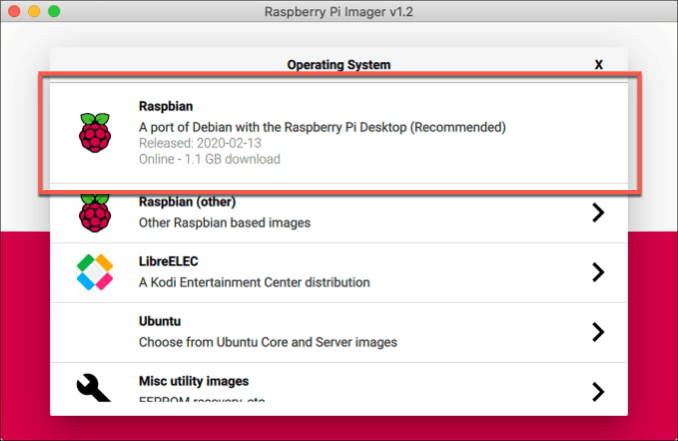
- Avec Rasbian sélectionné, cliquez sur le Choisissez la carte SD , puis sélectionnez votre carte microSD dans le menu de sélection de la carte SD.
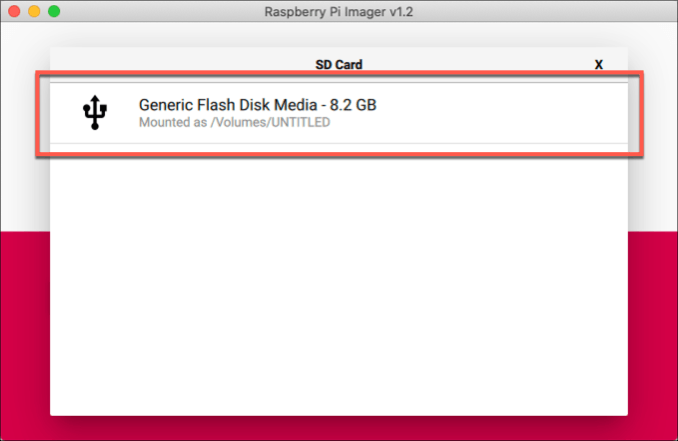
- Lorsque vous êtes prêt à commencer à flasher votre carte microSD avec la dernière version de Raspbian, appuyez sur le bouton Écrire bouton.
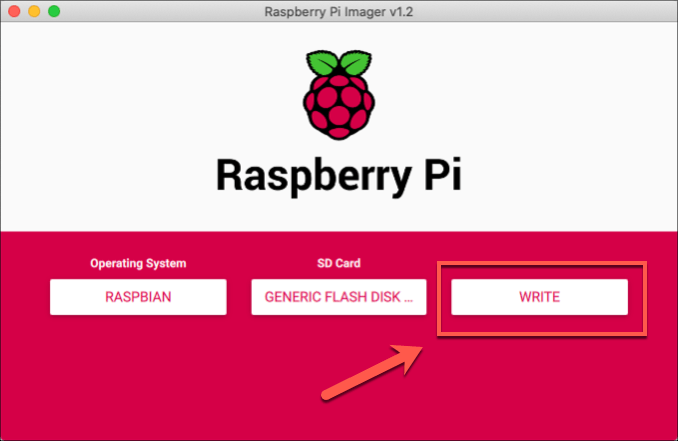
- L’outil Raspberry Pi Imager prendra un certain temps pour télécharger et écrire Raspbian sur votre carte microSD. Une fois le processus terminé, appuyez sur Continuer pour terminer l’outil.
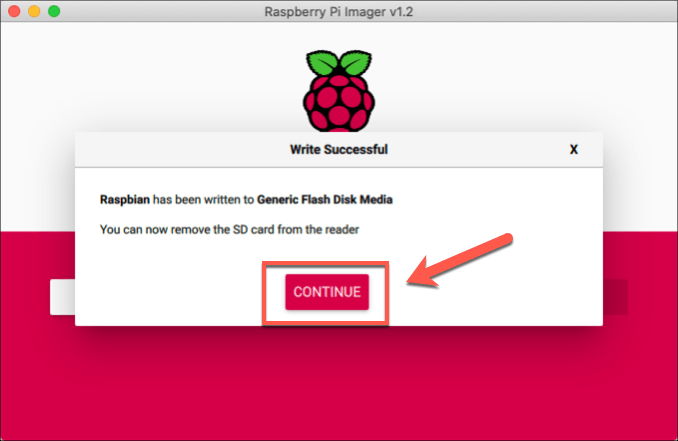
Vous pourrez retirer en toute sécurité la carte microSD, la réinsérer dans votre Raspberry Pi et l’allumer à ce stade. Si le processus réussit, vous pourrez poursuivre le processus de configuration initiale et restaurer tous les fichiers sauvegardés sur votre nouvelle installation Raspbian.
Vous devez également ouvrir une fenêtre de terminal et exécuter mise à jour sudo apt && sudo apt mise à jour complète pour vous assurer que les derniers packages logiciels sont installés pour votre nouvelle installation de Raspbian.
Garder votre Raspberry Pi à jour
Bien que les appareils Linux comme le Raspberry Pi soient généralement considérés comme plus sécurisés que leurs homologues Windows, cela ne signifie pas qu’il n’est pas essentiel de maintenir votre Raspberry Pi à jour. Les mises à jour régulières apportent de nouveaux logiciels, des corrections de bogues, des avancées et plus encore.
Maintenant que vous savez comment mettre à jour un Raspberry Pi, c’est probablement une bonne idée de vous familiariser avec le terminal Linux, en particulier avec quelques commandes de terminal Linux sympas que vous pouvez essayer sur votre Pi. Faites-nous savoir vos propres astuces et idées de projets Raspberry Pi dans la section commentaires ci-dessous.